Πώς να απενεργοποιήσετε τις προτάσεις αναζήτησης Edge της Microsoft
Microsoft Microsoft άκρη Ήρωας / / March 27, 2020
Τελευταία ενημέρωση στις
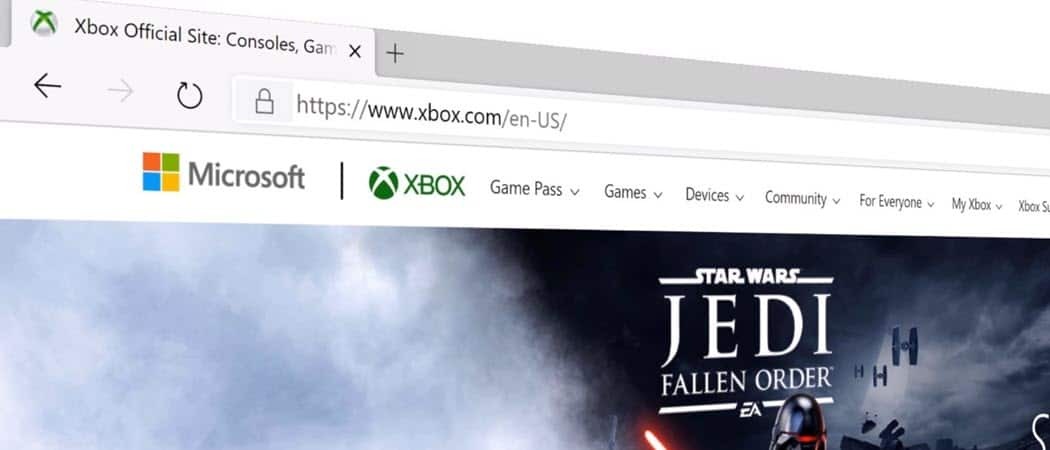
Το νέο Edge με βάση το Chromium εμφανίζει προτάσεις αναζήτησης από την προεπιλεγμένη μηχανή αναζήτησης κατά την πληκτρολόγηση ενός ερωτήματος. Ακολουθεί ο τρόπος απενεργοποίησης αυτής της δυνατότητας.
Με το νέο Microsoft Edge, όταν αρχίζετε να πληκτρολογείτε ερωτήματα αναζήτησης στη γραμμή διευθύνσεων, θα λάβετε προτάσεις από την προεπιλεγμένη μηχανή αναζήτησης. Αν δεν θέλετε να τα βλέπετε πια, μπορείτε να τα απενεργοποιήσετε.
Απενεργοποιήστε τις προτάσεις αναζήτησης στο Microsoft Edge
Για να ξεκινήσετε, ξεκινήστε το Microsoft Edge και επιλέξτε το Πλήκτρο επιλογών (τρεις κουκκίδες) στην επάνω δεξιά γωνία και επιλέξτε Ρυθμίσεις.
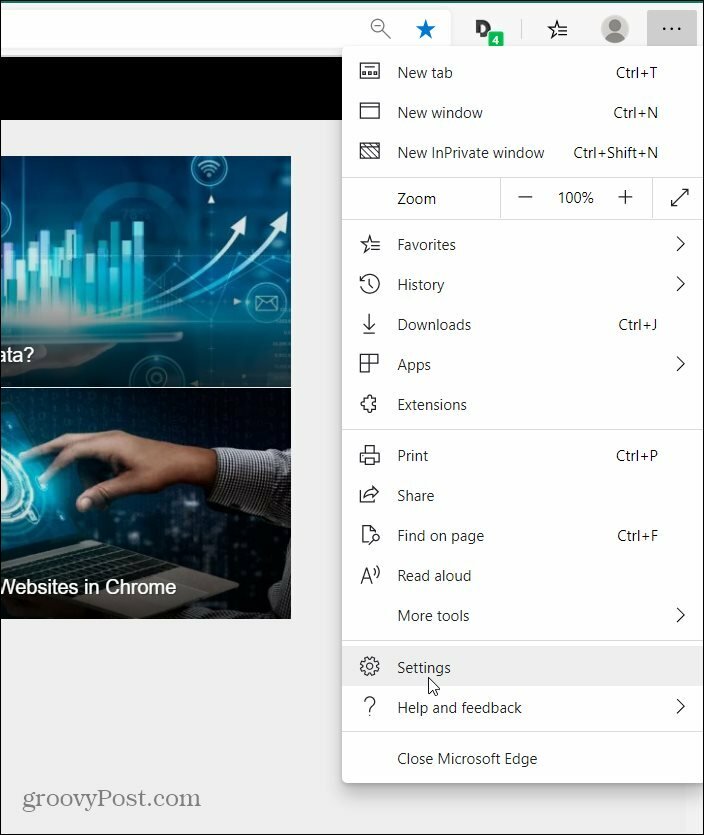
Στη συνέχεια, από τη σελίδα Ρυθμίσεις, κάντε κλικ στο Ιδιωτικότητα και υπηρεσίες. Κάντε κύλιση προς τα κάτω στη σελίδα και επιλέξτε Γραμμή διεύθυνσης κάτω από την ενότητα Υπηρεσίες κοντά στο κάτω μέρος.
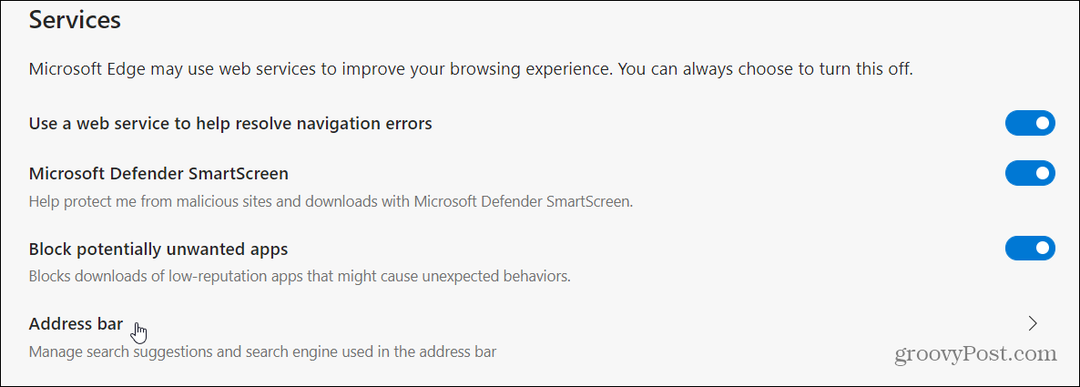
Τώρα στην επόμενη σελίδα απενεργοποιήστε τη λειτουργία "Δείξτε μου αναζήτηση και προτάσεις ιστότοπου με τη χρήση του πληκτρολογίου μου".
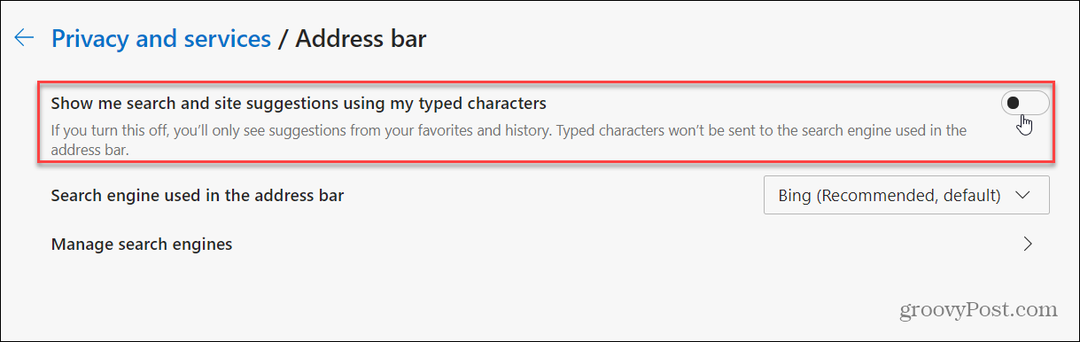
Σημειώστε ότι εδώ μπορείτε επίσης να αλλάξετε τη μηχανή αναζήτησης για το Edge. Είναι ρυθμισμένο στο Bing από προεπιλογή, αλλά μπορείτε να το αλλάξετε σε οποιοδήποτε άλλο που θέλετε, συμπεριλαμβανομένου του Google ή Duck Duck Go. Για περισσότερα σχετικά με αυτό διαβάστε το άρθρο μας για το πώς να αλλάξτε την προεπιλεγμένη μηχανή αναζήτησης Microsoft Edge.
Αυτό είναι το μόνο που υπάρχει σε αυτό. Όταν πληκτρολογείτε ερωτήματα αναζήτησης στη γραμμή διευθύνσεων, δεν θα δείτε πλέον μια λίστα προτάσεων για την προεπιλεγμένη μηχανή αναζήτησης. Ωστόσο, θα δείτε ακόμα προτάσεις από το ιστορικό αναζήτησής σας καθώς και από τα αγαπημένα σας.
Θυμηθείτε ότι το νέο Edge με βάση το Chromium είναι cross-platform. Είναι διαθέσιμο για συσκευές Windows 7, 8, 10, macOS, iOS και Android. Εάν δεν το έχετε χρησιμοποιήσει ακόμη, δείτε το άρθρο μας πώς να εγκαταστήσετε το Microsoft Edge.
Μόλις το έχετε εγκαταστήσει δείτε τα άρθρα μας σχετικά με τον τρόπο χρήσης του, συμπεριλαμβανομένων των τρόπων ενεργοποιήστε τις προεπισκοπήσεις καρτέλας Edge. Ή, ένα από τα πρώτα πράγματα που θα θελήσετε να κάνετε είναι να μάθετε πώς να εγκαταστήστε τις επεκτάσεις του Google Chrome. Και για περισσότερες συμβουλές και κόλπα για τη χρήση του προγράμματος περιήγησης, φροντίστε να δείτε το αρχείο μας Άρθρα της Microsoft Edge.
Τι είναι το προσωπικό κεφάλαιο; 2019 Αναθεώρηση συμπεριλαμβανομένου του τρόπου με τον οποίο το χρησιμοποιούμε για τη διαχείριση των χρημάτων
Είτε ξεκινάτε αρχικά με επενδύσεις είτε είστε έμπειρος έμπορος, το Personal Capital έχει κάτι για όλους. Εδώ είναι μια ματιά στο ...



